FRANÇAIS Vous venez de télécharger le logiciel Geonaute Software et nous vous e
FRANÇAIS Vous venez de télécharger le logiciel Geonaute Software et nous vous en remercions. Ce logiciel multi-sports, vous permettra de gérer toutes vos séances quel que soit le sport pratiqué. Il accompagnera idéalement votre vie sportive ! Vous trouverez, dans cette notice, tous les ren- seignements nécessaires pour que vous puissiez utiliser au mieux ce logiciel. Bonne découverte! FÉLICITATIONS ! Le logiciel fonctionne sur PC disposant de windows XP ou supérieur. Cela équivaut environ à : Processeur : 1GHz Mémoire vive : 1Go Affichage 800*600 Espace disque : 50Mo C O N F I G U R AT I O N R E Q U I S E SOMMAIRE Création de profil I. Explication des menus II. Ce que je souhaite faire III. Fonctionnalités des appareils IV. Contact V. 1 Actualiser mes informations 2 Enregistrer mes équipements 3 Importer mes séances depuis l’appareil 4 Visualiser les courbes de ma séance 5 Visualiser le parcours de ma séance 6 Intervenir sur les données d’une séance 7 Créer une séance manuellement 8 Visualiser mes historiques 9 Suivre l’évolution de mes équipements 10 Suivre l’évolution de mon état physique 11 Gérer mes parcours 12 Changer les réglages du logiciel CRÉATION DE PROFIL I. Renseignez les champs indiqués Sélectionnez les activités que vous pratiquez Cliquez sur OK pour valider Enregistrez en cliquant sur Sauvegarder mon historique 1 1 2 3 3 2 ? Pourquoi renseigner la taille et le poids ? Ces renseignements, vous sont demandés afn de calculer votre indice de masse corporelle et des calories dépensées de manière automatique. EXPLICATION DES MENUS Transférer vos séances de l’appareil au logiciel Importer un fichier existant (courbes, parcours...) de votre PC au logiciel Création d’un nouveau Profil (cf. point ) Enregistrement des données saisies Réglage de mes préférences du logiciel Mettre à jour votre appareil Accéder à un autre profil enregistré sur le même PC II. I. A A B C D E F G B C E F G D II. 1 1 2 3 4 5 6 7 2 3 5 6 7 4 Indique vos jours d’activités physiques (en mauve) ou les jours blessés / malades (Triangle Rouge) Consulter les détails de chaque séance (Vitesse, Fréquence cardiaque, Parcours...) Consulter et analyser dans le temps l’ensemble des séances Consulter mes données personnelles pour chaque séance (Poids, blessures...) Consulter l’ensemble des parcours enregistrés - Réaliser son propre parcours Lien direct vers le site de Geonaute Consulter l’ensemble de mes équipements EXPLICATION DES MENUS A partir de cette étape, vous avez la base pour suivre vos évolutions sportives. Pour encore plus de détails, continuez de poursuivre la lecture de cette notice. C E Q U E J E S O U H A I T E FA I R E Vous pouvez modifier vos informations de base (Nom, taille...) ACTUALISER MES INFORMATIONS Vous pouvez entrer des informations spécifiques à une journée en particulier III. 1 2 1 2 1 ENREGISTRER MES ÉQUIPEMENTS C E Q U E J E S O U H A I T E FA I R E Cliquez sur Ajouter un équipement Remplissez les informations en votre possession III. 2 1 2 1 2 C E Q U E J E S O U H A I T E FA I R E Choisissez votre appareil Validez en cliquant sur Suivant Importer depuis l'appareil Suivez les instructions spécifiques à votre appareil Cliquez sur OK IMPORTER MES SÉANCES DEPUIS L'APPAREIL III. 3 2 1 3 2 1 3 C E Q U E J E S O U H A I T E FA I R E III. 3 MODE VIEW SET OK LOOP ESC ES C/ LA P M O DE OK Allumez l'appareil Accédez au Menu principal en appuyant sur Mode Sélectionnez UPLOAD TO PC Validez en appuyant sur OK a / Comment importer d'un KEYMAZE 300 1 2 3 4 Connectez l’appareil au PC à l’aide du câble USB fourni c / Comment importer d'un CARDIO CONNECT KALENJI 1 Allumez l'appareil Accédez au Menu principal en appuyant plusieurs fois sur Mode Sélectionnez TRANSFER DATA Validez en appuyant sur OK b / Comment importer d'un KEYMAZE 500 / 700 A B C D 1 A D B C 2 3 4 1 Accédez au menu SPORT en appuyant sur Mode Avant de commencer, connectez le dongle USB au PC. Accédez au menu paramétrage en réalisant un appui long de 3 secondes sur Start/Stop (ce menu est accessible si le chrono a été remis à zéro) Accédez au menu PC PAIR en appuyant plusieures fois sur le bouton Light/View Sélectionez ON en appuyant sur Start/Stop d / Comment importer à partir de la gamme Speed and Distance (2008-2010) A B C D Validez en appuyant sur le bouton Mode, la montre se synchronise automatiquement avec le PC E A-E C C E Q U E J E S O U H A I T E FA I R E III. 3 B-D Montre Speed and Distance Dongle USB e / Comment importer à partir de la gamme Speed and Distance (2011) Accédez au menu DATA en appuyant sur Mode Rentrez dans le mode DATA en appuyant sur START/STOP Sélectionnez la fonction TRANSFERT DATA en appuyant sur Mode ou View Rentrez dans ce mode en appuyant sur START/STOP, la montre se synchronise automatiquement avec le PC 1 2 3 4 Avant de commencer, connectez le dongle USB au PC. Montre Speed and Distance Dongle USB 1-3 2-4 3 C E Q U E J E S O U H A I T E FA I R E III. 3 Le transfert de données s'effectue Sélectionnez la ou les séances à télécharger Cliquez sur Terminer ou sur Suivant Remplissez les données souhaitées Cliquez sur Terminer IMPORTER MES SÉANCES DEPUIS L'APPAREIL 3 4 5 3 5 4 C E Q U E J E S O U H A I T E FA I R E Sélectionnez la séance à consulter soit dans la liste / soit dans le calendrier Si vous souhaitez consulter les séances d'une catégorie spécifique : Cliquez sur le texte à côté de mes séances VISUALISER LES COURBES DE MA SÉANCE III. 4 1 2 1 2 2 C E Q U E J E S O U H A I T E FA I R E de vitesse Vous pouvez afficher vos courbes : de fréquence cardiaque d'altitude d'intervalles VISUALISER LES COURBES DE MA SÉANCE III. 4 1 2 3 4 C E Q U E J E S O U H A I T E FA I R E Cliquez sur Comparer mes courbes Pour comparer vos courbes Pour changer l'abscisse et l'ordonnée des courbes Sélectionnez les informations que vous souhaitez comparer Cliquez sur Comparer mes courbes pour ajouter des courbes comparatives Cliquez sur Options des courbes Et sélectionnez les informations à placer en abscisse et en ordonnée Cliquez sur Intervalles pour faire apparaitre les intervalles voulus sur la courbe Ajuster la courbe à la fenêtre Diminuer le niveau de détail de la courbe Augmenter le niveau de détail de la courbe VISUALISER LES COURBES DE MA SÉANCE 5 3 4 6 III. 4 1 2 4 5 3 6 1 2 C E Q U E J E S O U H A I T E FA I R E Cliquez sur Explorer Cliquez sur un endroit de votre parcours, une fenêtre apparaît avec le kilométrage et le temps. Le lieu est alors matérialisé sur votre courbe Cliquez sur Modifier Procédez aux modifications souhaitées : Maintenez enfoncé le clic gauche de la souris sur la zone de départ de modification – Le tracé devient violet foncé pour visualiser la modification et faites glisser jusqu’à l’endroit souhaité – lâchez le clic gauche de la souris pour matérialiser votre modification. Cliquez sur Choisissez la distance des intervalles voulue Pour visualiser le parcours de ma séance III. 5 1 2 Pour modifier votre parcours réalisé 3 Pour indiquer des intervalles 1 2 3 1 ? Astuce Cliquez sur l'icône pour passer en valeurs manuelles et procédez aux modifca- tions de parcours C E Q U E J E S O U H A I T E FA I R E Saisissez les informations en votre possession Sélectionnez la séance à enrichir Sélectionnez la séance à supprimer Cliquez sur Supprimer une séance Cliquez sur Ajouter une séance Sélectionnez la séance à copier Cliquez sur Modifier Sélectionnez Copier Une nouvelle séance vient d’être créée avec les mêmes caractéristiques que la séance sélectionnée pour duplication. INTERVENIR SUR LES DONNÉES D'UNE SÉANCE III. 6 1 3 1 3 5 2 6 7 4 Pour enrichir mes données 4 5 2 Pour supprimer une séance 6 7 Pour copier une séance C E Q U E J E S O U H A I T E FA I R E Sélectionnez la séance à modifier Sélectionnez la donnée à modifier Sélectionnez le type de modifications souhaitées (ajout, suppression...) Cliquez sur OK pour valider Cliquez sur Modifier Sélectionnez Données enregistrées INTERVENIR SUR LES DONNÉES D'UNE SÉANCE uploads/Histoire/ geonaute-software-fr.pdf
Documents similaires


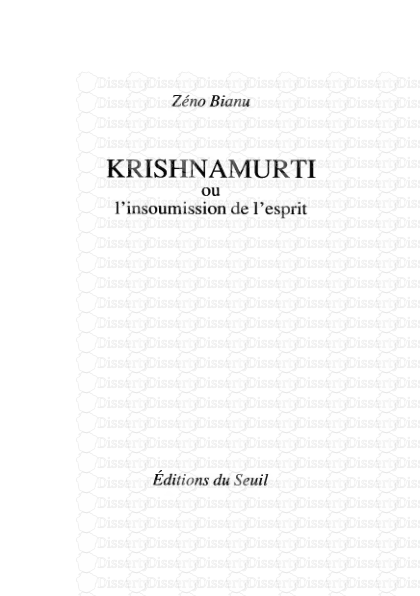
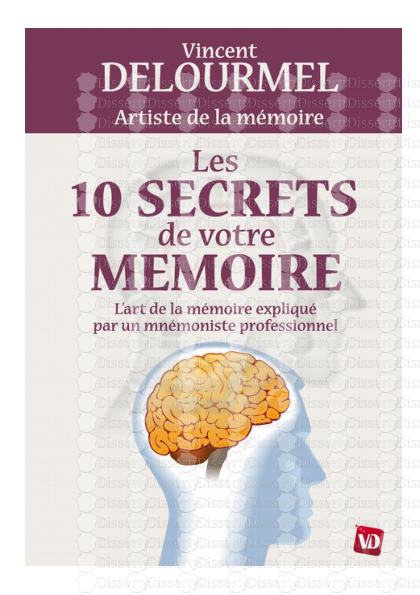

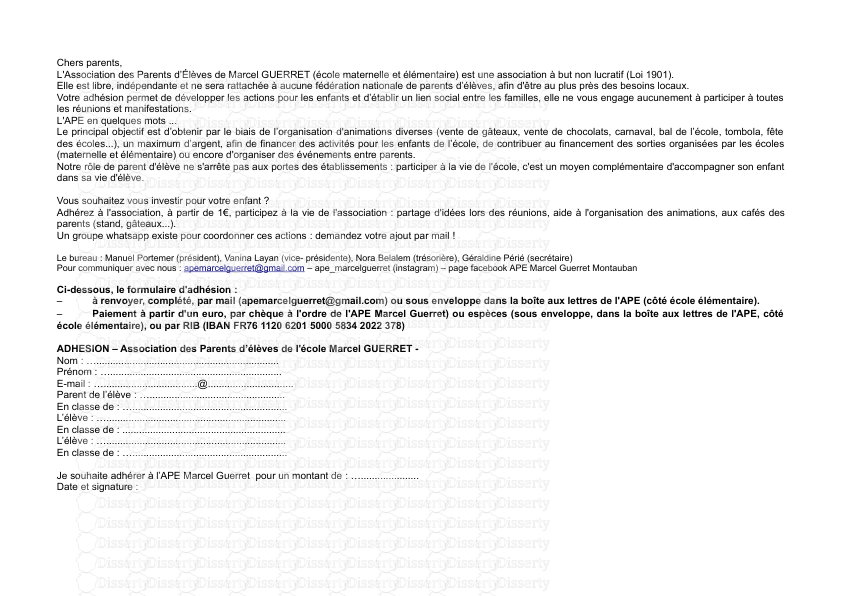




-
52
-
0
-
0
Licence et utilisation
Gratuit pour un usage personnel Attribution requise- Détails
- Publié le Apv 20, 2022
- Catégorie History / Histoire
- Langue French
- Taille du fichier 1.5241MB


